İPad'de Hatırlatıcılar Nasıl Geri Yüklenir? Bu Sorunu Çözmenin En Kolay Yolu
 Tarafından güncellendi Valyn Hua / 27 Ocak 2021 09:15
Tarafından güncellendi Valyn Hua / 27 Ocak 2021 09:15Ofis çalışmalarına adanmış bir iPad'im var. Unutmaman durumunda bazı önemli şeyleri hatırlatmak için genellikle iPad'imi kullanırım. Ama dün, çocuğum ben dikkat etmiyorken iPad ile oynadı. İPad'i geri aldıktan sonra, iPad'deki bazı önemli hatırlatıcıların gittiğini gördüm. İPad'de silinen hatırlatıcılar nasıl kurtarılır?
Yukarıda belirtildiği gibi, birçok kişi ofis işleri için iPad'i kullanır. Yoğun iş nedeniyle, iPad'e bazı önemli içerikler yazmalı ve bize hatırlatmak için uygun zamanı ayarlamamız gerekiyor.
Ancak,
Kaza veya sistem güncellemesiyle bu hatırlatıcıları kolayca kaybederiz. Ya da bazen, bir nedenden dolayı, eski hatırlatıcılarınızı incelemek istersiniz. Ama onları geri almak senin için zor.

Belki iTunes'u biliyorsunuzdur ve iCloud, iPad'inizi iTunes veya iCloud ile yedeklediyseniz hatırlatıcıları kurtarmanıza yardımcı olabilir. Ancak iPad'inizdeki tüm verilerin, yalnızca hatırlatıcılarla değil, yedeğinizle değiştirilmesinin acı verici bir sorunu var.
Bu sorunun çok ciddi olmadığını düşünüyorsanız, iPad iCloud yedeklemesinden geri yükle ve iTunes. Artık ayrıntılara girmiyorum.
Hatırlatıcılarınızı iPad'inizdeki diğer verileri değiştirmeden geri yüklemenin yollarını duymamış olabilirsiniz. Telefonunuzdaki iCloud Yedekleme işlevi açıksa, resmi iCloud sitesinde kurtarmak içindir.
Şimdi, size bu işlevi nasıl kullanacağınızı anlatayım.
1. Adım İlk başta, iCloud Yedekleme'yi açtığınızdan emin olmalıyım. Aşağıda net talimat ile bir gösteri.
2. Adım Musluk Ayarlar > iCloud > iCloud Yedekleme iPad'inizde.
3. Adım Sağdaki Açma-Kapama düğmesine bakın ve Yedeklemeyi açın.
4. Adım Bir istemi Yedeklemeyi Açma görünecek. İCloud yedeklemesinin açılmasını bekleyin.
5. Adım Mavi kelimeleri göreceğiz Şimdi yedekle, sonra ona dokunun.
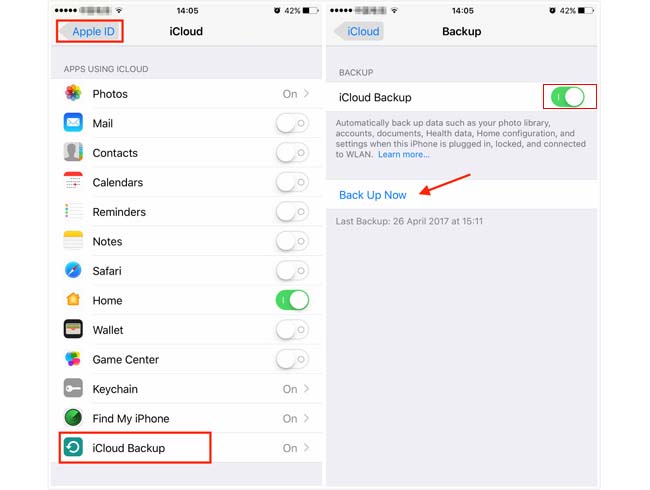
Yedekleme işleminin tamamlanmasını bekleyin.
Daha sonra, bu iPad takıldığında, kilitlendiğinde ve WLAN'a bağlandığında iCloud yedeklemesi otomatik olarak gerçekleşecektir.
Eğer bunu daha önce yaptıysanız ve bahsi geçenleri Yedek Anahtar on, sonra yapabilirsin iCloud'dan hatırlatıcıları geri yükle adresinden özetlerini gönderebilirler.
Yani,

Rehber Listesi
1. İPad'deki Hatırlatıcıları iCloud Sitesinden Kurtarma
1. Adım Girin iCloud web sitesi.
2. Adım Tıkla Ayarlar sayfanın sağ altındaki simgesi.
3. Adım Git gelişmiş bölüm ve seçin Takvimleri ve Hatırlatıcıları Geri Yükle.

4. AdımTakvimler ve hatırlatıcılar için yedekleme geçmişini göreceksiniz. Her yedeklemenin tarihine bağlı olarak en muhtemel olanı seçin.
5. Adım Tıkla Restore ve bir süre bekleyin.
Şimdi, tüm kurtarma işlemi yapılır. Belki de benzer bir sorunu not ettiniz: Seçtiğiniz takvimlerin ve hatırlatıcıların arşivi tüm cihazlarınızdaki takvimlerin ve hatırlatıcıların yerini alacak ve mevcut takvimleriniz ve hatırlatıcılar arşivlenecektir.
Hala bunun olmasını istiyorsanız veya anımsatıcılarınızı henüz bulamadıysanız, tek yol üçüncü taraf yazılımı kullanmaktır.
Sonraki, Tanıtacağım FoneLab iPhone Veri Kurtarma Size yazılım.
İOS için FoneLab ile fotoğraflar, kişiler, videolar, dosyalar, WhatsApp, Kik, Snapchat, WeChat ve iCloud veya iTunes yedeklemenizden veya cihazınızdan daha fazla veri içeren kaybolan / silinen iPhone verilerini kurtarırsınız.
- Fotoğrafları, videoları, kişileri, WhatsApp ve daha fazla veriyi kolayca kurtarın.
- Kurtarma işleminden önce verileri önizleyin.
- iPhone, iPad ve iPod touch mevcuttur.
Yedeklenmiş olsanız da olmasanız da, silinen hatırlatıcılarınızı kurtarmanız mümkündür. Tam bir restorasyon vermeden içeriği önizleyebilir ve yalnızca kaybolan verileri kurtarabilirsiniz.
İPad'de Fonelab ile anımsatıcıları kurtarmak için üç kurtarma modu vardır:
2. FoneLab ile iPad Aygıtından Kurtarma
If:
- İPad'iniz düzgün çalışıyor.
- Hatırlatıcılarını yeni kaybettin.
- İPad'inizi yedeklemediniz.
Bu kurtarma modu sizin için en iyi seçimdir.
1. Adım İTunes'un en son sürümüne sahip olan bilgisayarınıza Fonelab yazılımını indirip yükleyin ve programı açın.
2. Adım seç iPhone Veri Kurtarma > İOS Cihazından Kurtar.
3. Adım İPad'inizi USB kablosuyla bilgisayara bağlayın.
4. Adım Tıkla Taramayı Başlat. Tarama süresinin bitmesini bekleyin. İşlem sırasında lütfen iPad'inizi bağlı tutun.

5. AdımSoldaki listeye bakın ve önizlemek istediğiniz listeye tıklayın.
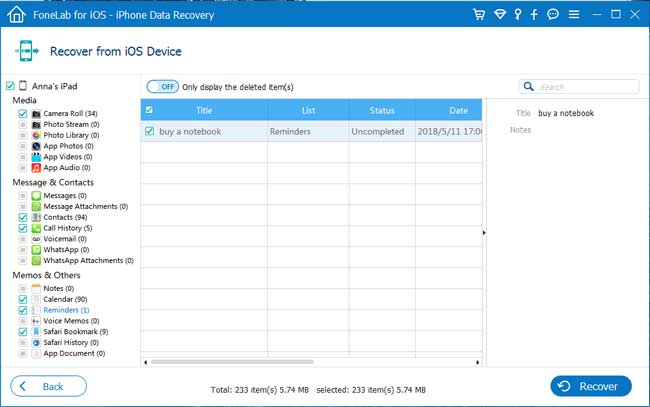
6. Adım işaretlemek Hatırlatmalar ve tıklayın Kurtarmak.
3. İTunes Yedekleme'den FoneLab ile Kurtarma
If:
- Hatırlatıcılarınızı iTunes ile iPad'de yedeklediniz.
- Cihazınızla iTunes yedeklemesi arasındaki verileri karşılaştırarak hangi bilgilerin eksik olduğunu bulmak istiyorsunuz.
- Buna rağmen iPad'iniz artık çalışmıyor.
Bu kurtarma modunu kullanmalısınız.
1. Adım İPad ile iTunes'u yedeklemek için kullandığınız bilgisayardaki Fonelab yazılımını açın.
2. Adım seç iPhone Veri Kurtarma > İTunes Yedekleme Dosyasından Kurtar.
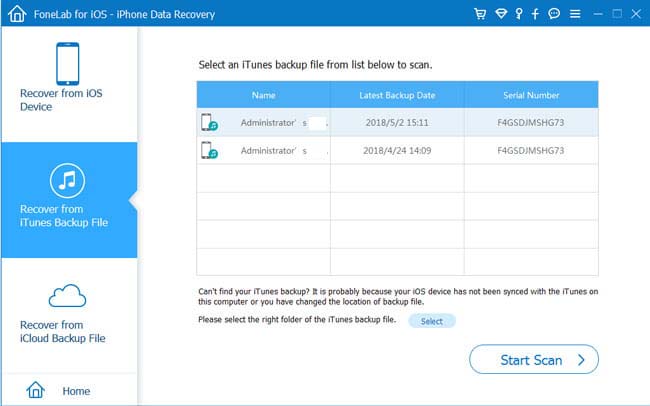
3. Adım Taranacak en alakalı olanı seçin.
4. Adım Klinik Hatırlatmalar önizlemek ve kurtarmak için.
4. İCloud'dan FoneLab ile kurtarma
If:
- İPad'iniz iCloud'a yedeklendi.
- Cihazınız ile iCloud yedeklemesi arasındaki verileri karşılaştırarak hangi bilgilerin kaybolduğunu bulmak istiyorsunuz.
- İPad'inizin düzgün çalışıp çalışmadığı önemli değil.
Lütfen aşağıdaki adımları takip edin.
1. Adım FoneLab arayüzünde, Seç iPhone Veri Kurtarma > İCloud Yedekleme Dosyasından Kurtar.

2. Adım Arayüzdeki iCloud hesabına giriş yapın. Ayrıca gerekli İki Faktörlü Kimlik Doğrulamayı kapatın açıksa iPad'inizin
3. AdımYedekleme geçmişi listesinden bir tane seçin ve Tamam'ı tıklayın. Taramayı Başlat.
4. Adım İçeriği önizle ve işaretle Hatırlatmalar iyileşmek.
5. Adım Kurtarma işlemini tamamlamak için bir süre bekleyin.
Gördüğünüz gibi, kayıp hatırlatıcılarınızı FoneLab ile geri yüklemek kolaydır. Bu yazılım sadece hatırlatıcıları geri almakla kalmaz iPad'deki silinen tüm dosyaları kurtar.
Tabii ki isterseniz iPhone'daki uygulama verilerini geri yükle, senin iyi bir yardımcı olacak.
İOS için FoneLab ile fotoğraflar, kişiler, videolar, dosyalar, WhatsApp, Kik, Snapchat, WeChat ve iCloud veya iTunes yedeklemenizden veya cihazınızdan daha fazla veri içeren kaybolan / silinen iPhone verilerini kurtarırsınız.
- Fotoğrafları, videoları, kişileri, WhatsApp ve daha fazla veriyi kolayca kurtarın.
- Kurtarma işleminden önce verileri önizleyin.
- iPhone, iPad ve iPod touch mevcuttur.
Ayrıca, yazılımı kullanmak için de kullanabilirsiniz. iPad iCloud yedeklemesinden geri yükle or iOS cihazı için iTunes yedekleme ayıklayın. En avantajı, iTunes veya iCloud aracılığıyla ortak kurtarma yöntemiyle karşılaştırarak yalnızca istediğinizi kurtarma seçeneğine sahip olmanızdır. Ve mevcut verilerinizi kaybetmeyeceksiniz. Kesinlikle, başarılabilir yer imlerini safari'de geri yükle veya diğer iOS verileri.
